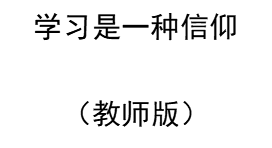

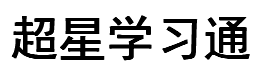
目录
一、下载登录3
1.下载安装超星学习通3
2.注册登录超星学习通4
二、超星海量的资源,如何利用学习通查看?5
三、学习通如何建设在线课程?6
1.创建课程6
2.上传教学资源7
3.添加课程资料9
四、学习通上如何管理课程?9
1.学生管理9
2.教师/助教团队管理11
3.课程成绩组成管理12
4.课程公告管理12
5.教学数据查看13
五、课程教学上如何使用学习通?14
1.学习通--课前备课教学14
2.学习通--课中互动教学16
3.学习通--课后教学29
4.学习通--课外阅读推荐32
一、下载登录
1.下载安装超星学习通
目前,超星学习通支持Android和iOS两大移动操作系统。下载安装超星学习通前,请确定您的设备符合系统要求。
可以通过以下途径下载安装超星学习通:
(1)扫描下面的二维码,转到对应链接下载App并安装(如用微信扫描二维码请选择在浏览器打开)。

(2)移动设备浏览器访问链接:http://app.chaoxing.com/,下载并安装App。
(3)应用市场搜索“学习通”,下载并安装。
【注意】Android系统用户通过(2)(3)两种方式下载安装时若提示“未知应用来源”,请确认继续安装;iOS系统用户安装时若提示“未受信任的企业:级开发者”,请进入设置-通用-描述文件,选择信任Beijing Shiji Chaoxing Information Technology Development Co., Ltd.。
2.注册登录超星学习通
(1)注册
打开安装好的学习通App,可以看到如下图左的应用首页,点击右下角的“我的”,进入如下中图的界面,点击上方灰色头像,进入注册登录界面,选择“新用户注册”,输入手机号并获取验证码。
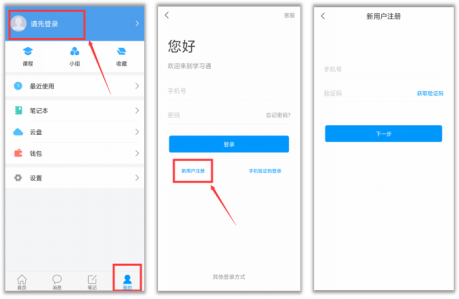
(2)绑定单位信息
获取验证码后,填写个人真实姓名、设置登录密码,选择角色“教师”,绑定工号即可。

二、超星海量的资源,如何利用学习通查看?
超星学习通为老师们提供了大量的优质教学资源,您只要将它们收藏到自己的书房中,就可以在建课时轻松导入。
方法一:首页搜索框
可以搜索所有与关键字词相关的内容,包括小组、词条、专题、学术趋势、期刊导航、学术期刊、教学资源和学术视频等。
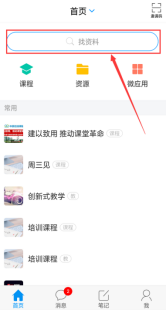
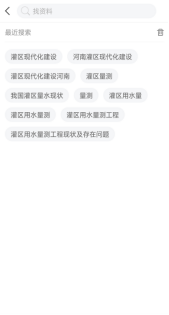
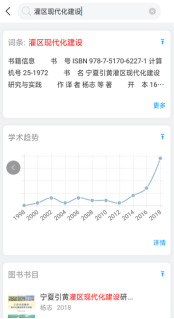
方法二:首页“资源”库
在资源择要搜索的资源类型,输入关键词即可。
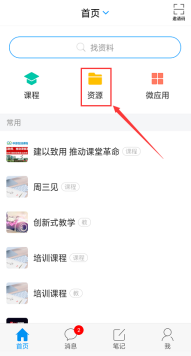

通过以上两种方法搜索、收藏的资源,可以在“我”——“收藏”中查看。
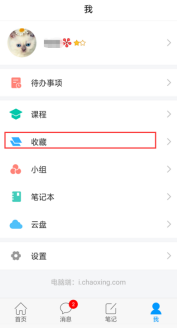
三、学习通如何建设在线课程?
1.创建课程
在“首页”——“课程”,或者“我”点击“课程”,您就能看到您的课程列表,课程上标有“教”字的是您作为教师教授的课程,其余则是您作为学生学习的课程。
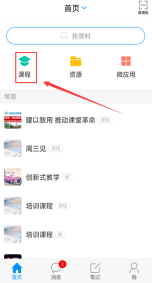


点击课程列表右上角“+”号新建课程,输入课程名称、上传课程封面(拍照或自相册选择),点击右上角完成,就创建了一门课程。
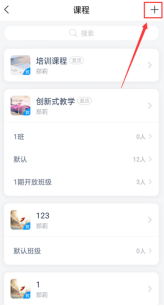
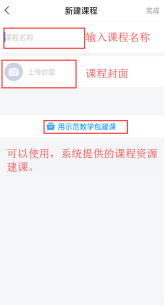
2.上传教学资源
超星云盘
学习通为每位教师提供一个150G大小的云盘,在云盘中,可以上传教学资源,以备教学所需。
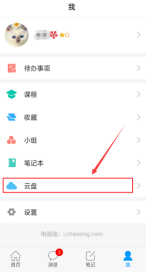

(1)编辑课程目录
在课程页面,点击“章节”——“新建单元”,新建一个一级目录(注意:一级目录不可编辑内容),可以命名为:第一单元。
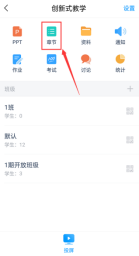
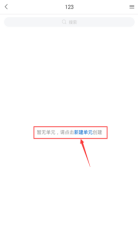
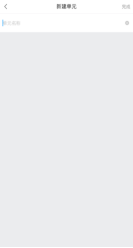
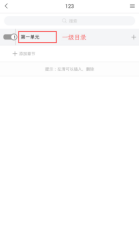
点击一级目录下方的“+”或右边的“+”,新增一个二级目录,命名为:第一小节。
(2)上传课程资源
在二级目录下可以编辑内容,如文本、图片、音频、视频、测验、笔记、主题讨论等等。
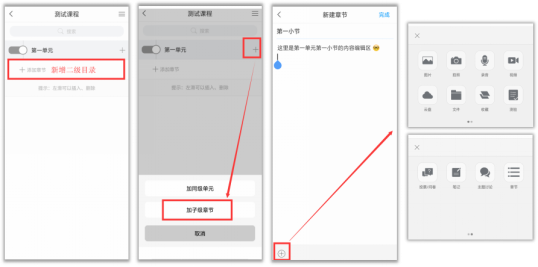
或者点击右上角的三横线菜单,直接调用已有的专题章节、课程资源库或者笔记,作为章节内容。
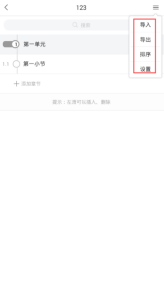
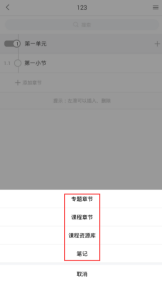
3.添加课程资料
在课程页面,点击资料,可以将书房收藏的资源导入。当然,也可以添加您设备本地的图片、文件以及自己撰写的学习通笔记等。
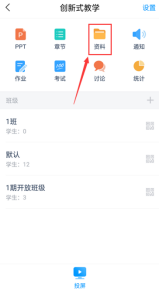
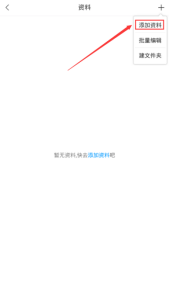
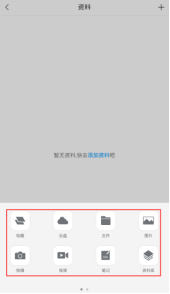
四、学习通上如何管理课程?
1.学生管理
(1)创建班级
课程建设完成后,需要添加学生才能进行教学。
新建好一门课程的时候,系统会自动生成一个默认班级,点击班级右边的“+”,输入班级名称,可以创建更多班级。

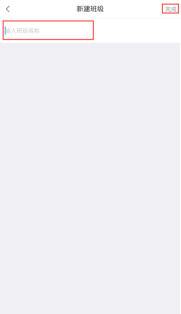

(2)加入学生
班级创建好之后,学生端在学习通首页点击右上角“邀请码”图标可以扫码或输入邀请码加入对应班级。注意,每个班级的邀请码和二维码都不一样,请务必让对应班级的学生扫描正确的二维码或输入正确的邀请码。
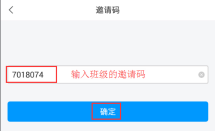
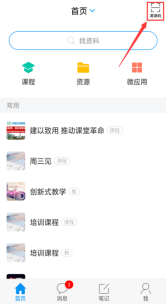
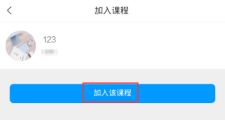
(3)师生实时沟通交流
班级创建后,学习通会自动给班级生成一个班级群聊,学生可以加入班级群聊,随时进行沟通。师生之间,生生之间,均可私信。

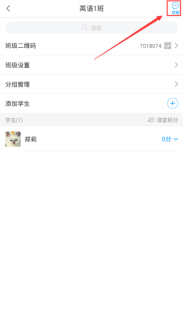
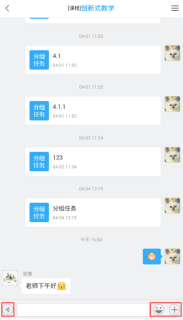
2.教师/助教团队管理
在课程首页右上角,点击“管理”,点击“添加教师”/“添加助教”即可。添加后,可对团队成员进行权限分配。点击教师团队的成员“左滑”点击设置
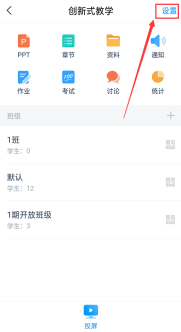
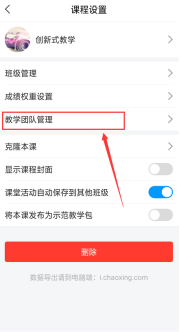
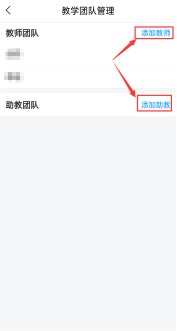
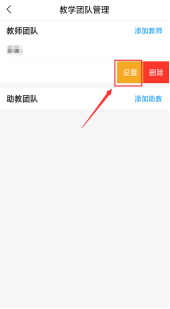
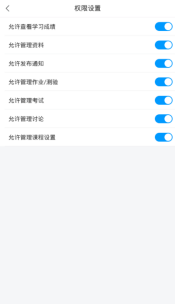
3.课程成绩组成管理
在线课程运行过程管理中,学习通可以针对学生的学习数据自动记录生成学习成绩,成绩由多个细化指标组成,实现过程性评价管理。任课教师可根据课程的教学计划和教学内容安排合理进行设置。
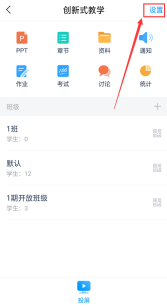
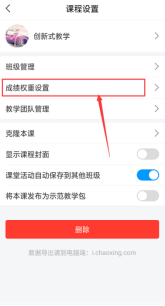
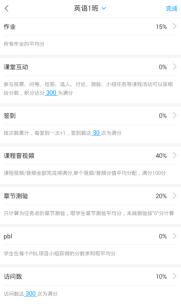
4.课程公告管理
老师的困惑:1.给学生发的通知,经常有学生不知道?2.想查查自己发的记录为证时,聊天记录查找费时?3.通知学生没看到,耽误正常的教学?
赶快用学习通发通知吧!
1.通知能准确的发送到每个学生的学习空间里,确保学生都能看到发送的通知内容。
2.系统自动统计已读和未读学生名单,让学生的没看见和不知情不再成为理由。
3.您的教学通知系统会自动为您记录,便于查找,随心所发。
点击课程首页,选择“通知”,编辑好通知内容,选择通知的对象,根据需要设置未读提醒(邮箱、短信、电话、应用内提醒等),点击右上角“发送”按钮即可。
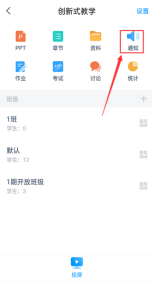
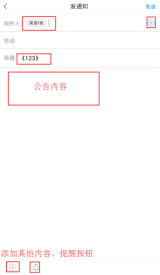
5.教学数据查看
老师们在使用学习通教学时,有没有关注自己的课程签到、作业、讨论等等内容的总体运行得如何呢?您的课程运行,学习通随时为您记录!
点击课程首页右上角“管理”,进入“统计”,可以选择按班级查看这一个班级的课程教学数据,包括课堂积分、签到率、访问量、讨论区帖子数量等等,也可以查看每一个学生获得的总分和分数详情。
教学数据按班级分开统计,在课程首页上,选择需要查看的班级,点击上方统计查看数据。
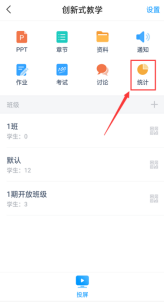
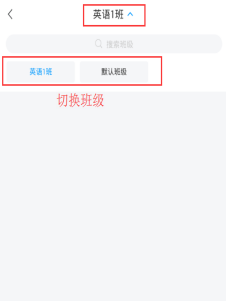
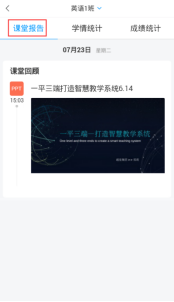
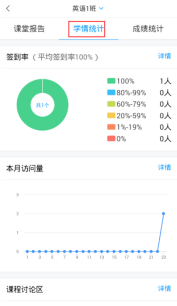
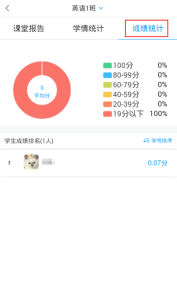
五、课程教学上如何使用学习通?
我们将教学过程分为四个阶段,即课前、课中、课后、课外阶段,在不同的教学阶段,使用对应的功能模块。
1.学习通--课前备课教学
(1)发送教学通知,推送教学资料。
通知:使用学习通给学生发送教学任务,例如:本周上课前需要自学完成第一章线上内容,课上将对本章内容进行测试,请同学们及时完成。
针对通知,可以查看学生阅读通知情况,并对未读的学生,进行提醒。
资料:课前需要学生了解学习的内容,可以推送到班级群聊里,让学生提前学习,课堂上开展讨论。
(2)查看学生线上学习情况
线上资源学习情况,可以在备课前查看一下。根据情况,进行备课。
点击统计按钮选择学情统计,查看线上视频完成情况、测验完成情况。

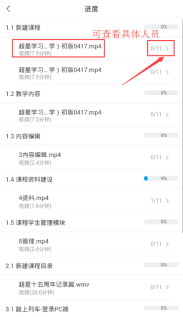

(3)学习通课堂教学备课
上传PPT
在课程首页页面,点击“PPT课件”,选择需要使用的PPT,也可点击"+"号添加要投屏的PPT,可以选择从云盘或者电脑端上传PPT。
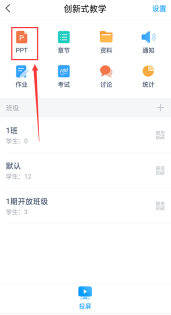
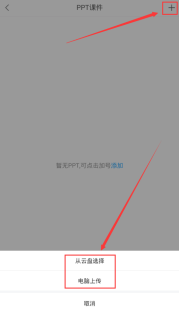
添加课堂互动活动
PPT添加好后,点击进入PPT,我们可以在PPT的某页上添加相应的教学活动,正常授课时,到这一页时可以直接发放活动。
点击下方的“+”可以添加多个互动控件。常用的视频、图片、文档、测验、讨论等均可添加。
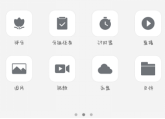

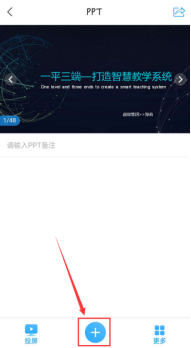
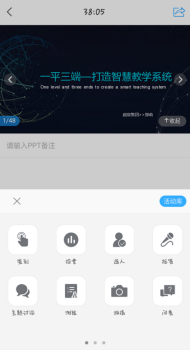
如在PPT第一页添加签到活动:点击签到控件,选择签到方式,设置完成,点击下方的保存,上课时再点击开始;PPT第三页添加抢答活动、需要投屏的图片。
其他控件也可按照此方式添加。
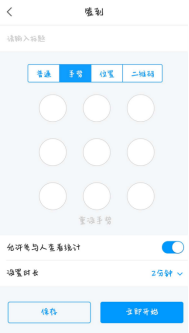
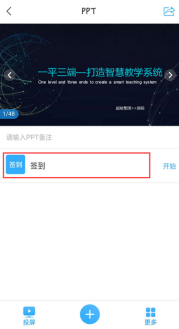

2.学习通--课中互动教学
(1)学习通投屏
学习通4.0版重磅推出了投屏功能,以后老师们上课更方便啦,再也不用费尽周折安装各种投屏软件了,也不用担心投屏莫名其妙掉线了,有了学习通投屏,随时开启大屏模式!
【投屏步骤】
1.进入学习通课程页面,点击【投屏】;
2.根据页面提示,在投屏电脑上输入网址:x.chaoxing.com ;
3.在电脑上输入投屏码即可。
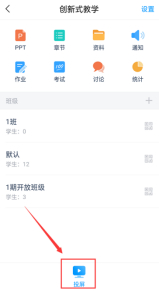

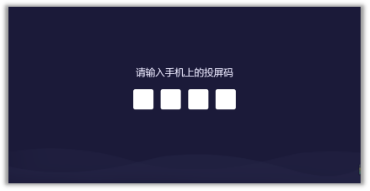
投屏连接成功的电脑显示界面:
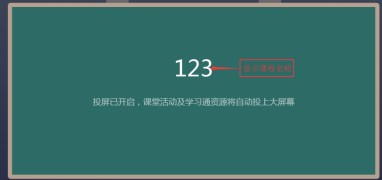
投屏连接成功的手机显示界面:
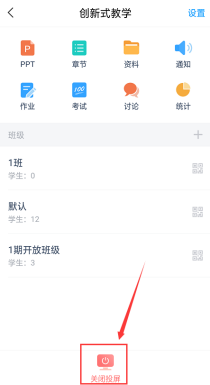
(2)投屏上课PPT
在开启投屏后,选择本次上课的班级,点击“PPT课件”,选择需要使用的PPT,也可点击"+"号添加要投屏的PPT,可以选择从云盘或者电脑端上传。
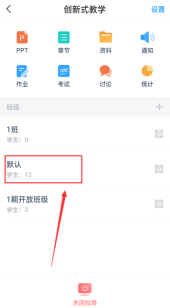
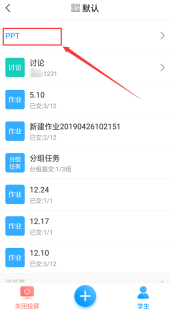
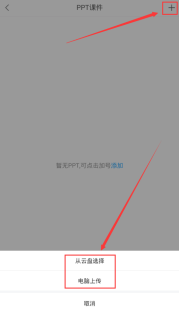
上传成功后,在学习通“PPT上课”模块会出现添加好的PPT文件,点击这个PPT即可进入播放模式。手机和电脑均可操控PPT翻页。在进行PPT投屏的同时,点击下方的“+”可以投屏签到、选人、抢答、图片、笔记等等内容。
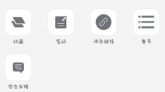
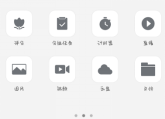

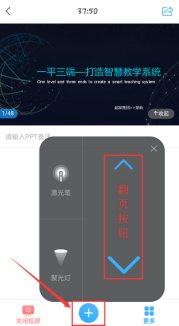
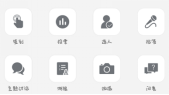
电脑展业页面同学习通PPT页面同步:
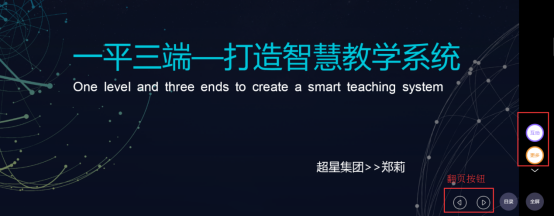
(3)课堂互动
课堂活动可在课前准备好,也可在课堂直接发起。
签到
叮叮叮,上课啦!
您还在拿着花名册一个个点名吗?
利用学习通签到功能,快速考勤,让学生乖乖报到!
选择任一个要发布课堂活动的班级,点击“+”,进入活动库,点击“签到”。
学习通提供四种签到方式:普通签到、手势签到、位置签到、二维码签到。选择任意一种签到方式后,点击下方的立即发放,或者“保存”,按照教师自己的教学安排来定时发放。
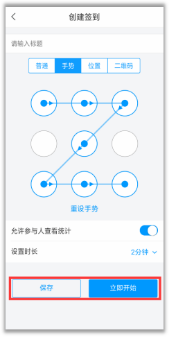
点击已发放的签到活动,可以看到截至目前的签到完成情况。您也可以根据实际情况手动修改签到结果,点击签到或未签到者,可以将其设置为缺勤、事假、病假等。

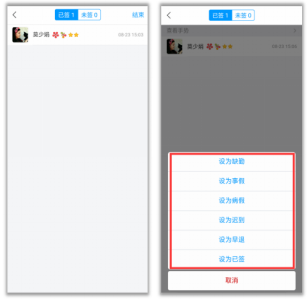
电脑端投屏显示效果:
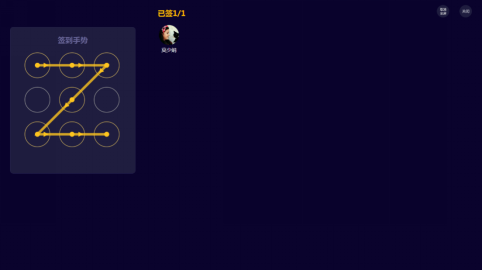
投票
投票三大功能:
1.可以了解学生对上节课的知识掌握情况;2.课上发起投票,助力激活课堂,让学习更有料;3.可以了解学生的课前预习情况。
点击活动库里的“投票”,由教师口述题目或观点,点击“立即开始”或“保存”即可。
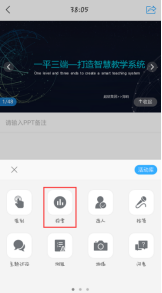
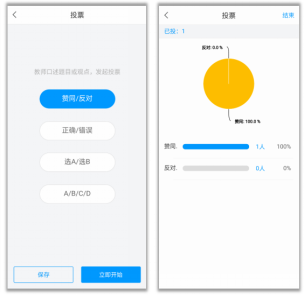
电脑端投屏显示效果:
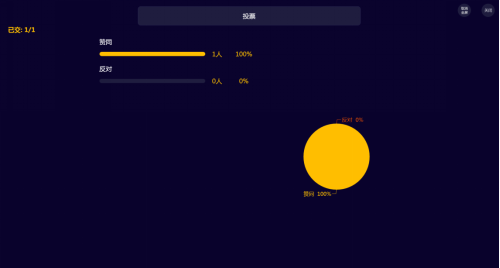
选人
想随机抽查学生的学习情况,了解学生掌握程度?
班级小活动、小福利,不知道选谁?
上课到提问环节,最怕空气突然安静?
想要课前来点活动,活跃氛围?
一个选人,轻松搞定!
点击活动库里的“选人”,编辑题干,点击右上角“保存”或“发起选人”,可以摇一摇随机选人或者手动选人,对于选中的同学可以进行积分奖励。
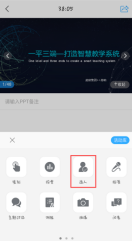

电脑端投屏显示效果:
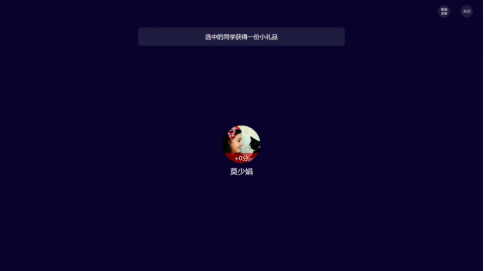
抢答
对教师:课堂抢答,营造活跃的学习氛围,带动学生兴趣,吸引学生注意力。通过小活动达到教学效果,同时培养学生的思考能力。学生的学习记录在班级管理中心随时可查看。打破传统的平时成绩最终评定,在过程中实现透明化。
对学生:一种新的教学方式,在课堂上的学习不再是老师一个人的天堂,参与活动,得到积分奖励,自己的努力当场会有成效。学习记录随时可查,激励自己,主动参与。
点击活动库里的“抢答”,编辑题干,点击“发起抢答”或“保存”即可,可以对参与抢答的同学进行积分奖励。
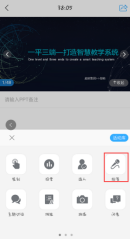
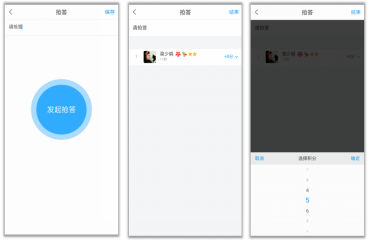
电脑端投屏显示效果:
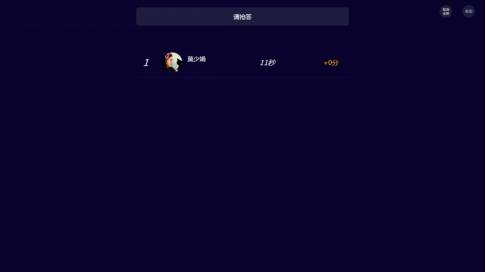
主题讨论
点击活动库里的“主题讨论”,编辑讨论主题,点击“立即开始”或者“保存”即可。发放主题讨论后,在进行中的活动可以查看讨论列表。

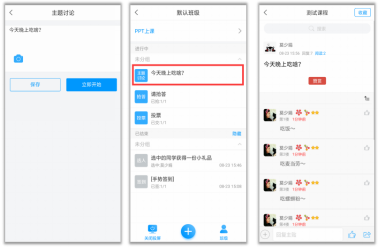
电脑端投屏显示效果:
主题讨论结果可以像“弹幕”一样,实时投屏到电脑,点击下方的“词云”按钮,还可以查看本次主题讨论的词云哦。


评分
点击活动库里的“评分”,编辑题干,根据教学需求设置评分项和其他评分参数,点击“立即开始”或者“保存”即可。
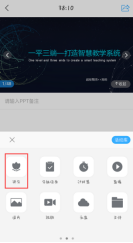
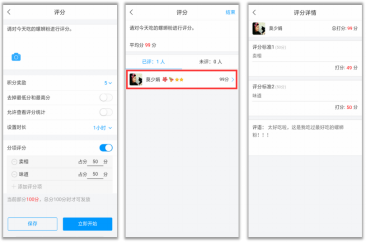
电脑端投屏显示效果:

测验
测验三大功能:
1.激发课堂,对某一知识点进行详细讲解;2.回顾上节课的知识,了解学生掌握情况;3.监控学生课后学习情况和预习情况。
点击活动库里的“测验”,编辑题干或者从题库抽取题目,点击“完成创建”,填写测验标题,设置截止时间,点击“开始”或者“保存”即可。
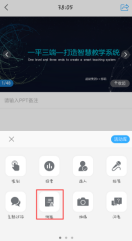
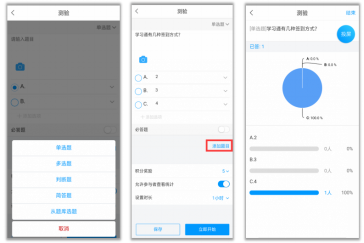
电脑端投屏显示效果:
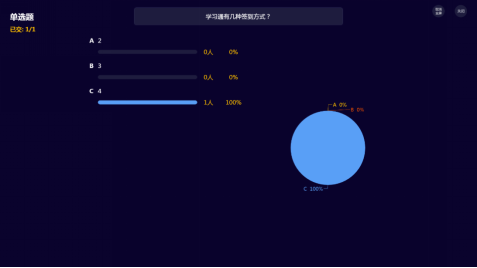
问卷
除了测验,也可以利用问卷来检验学情哦,预习任务完成得如何?本节课内容掌握如何?发个问卷,轻松get !
点击活动库里的“问卷”,编辑题干或者从问卷库抽取题目,点击“立即开始”或者“保存”即可。
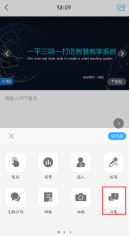
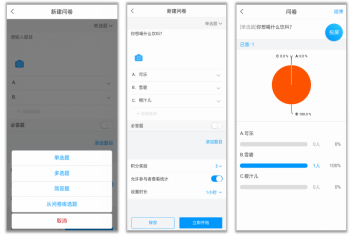
电脑端投屏显示效果:
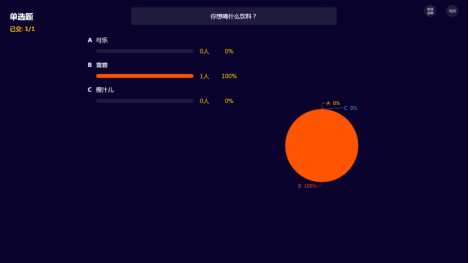
分组任务
关于任务:
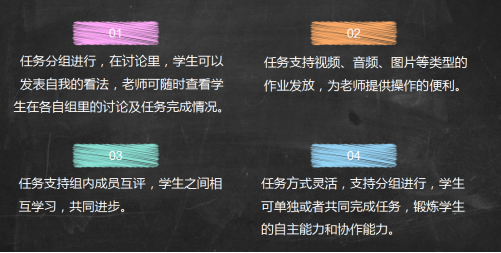
点击活动库里的“分组任务”,编辑题干(可以插入图片、录音、视频等类型的题目),点击“下一步”,根据教学需求,设置是否分组、组内互评、时长等参数,点击“开始”或者“保存”即可。
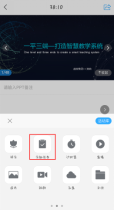
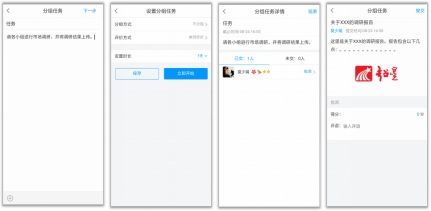
电脑端投屏显示效果:
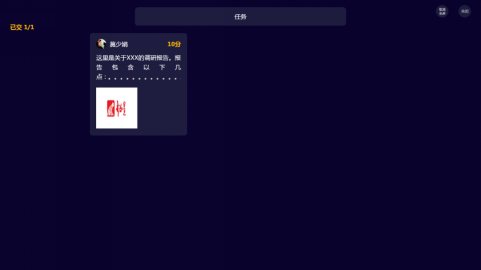
直播
实验课坐教室后排的学生看不清教师的操作?
想和学生分享自己的所见所闻?
来试试直播吧!
点击活动库里的“直播”,编辑标题,点击“立即开始”或者“保存”即可。直播结束后可以设置“允许回看”或者“不允许回看”。
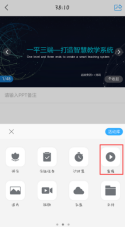

3.学习通--课后教学
(1)作业
在电脑端平台编辑好的作业,也可以在学习通进行发布。点击课程界面的“作业”按钮,可以手动编辑,或者直接选择作业库里的作业进行发布。
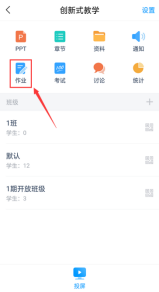
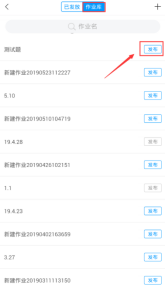
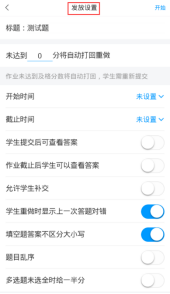
作业发布后,在课程界面点击“作业”进入,就可以看到“已发放”的作业,作业的客观题由系统自动批阅,主观题则需要教师手动批阅打分或者打回重做。
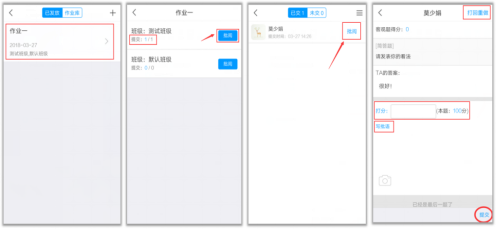
(2)考试
在电脑端编辑好的试卷,可以通过电脑端发布,也可以通过学习通发布。点击课程界面右上角“管理”按钮,进入考试。可以手动编辑,或者直接选择试卷库里的试卷进行发布。
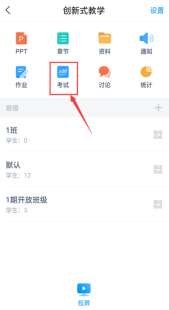
手动创建试卷
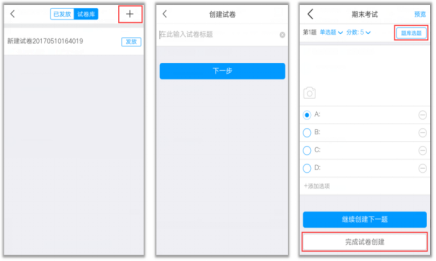
发布试卷
在试卷库找到创建好的试卷,点击“发布”,设置相关参数即可。

批阅试卷
在“已发放”找到要批阅的试卷,点击“批阅”即可。
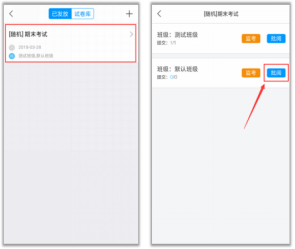
4.学习通--课外阅读推荐
学习通上包含期刊、图书、报纸等海量资源,教师可以直接推荐给学生阅读,培养学生移动阅读习惯。资源可一键转发至多个分享渠道,如课程、班级消息、点击“更多”可以分享到qq、微信给学生。
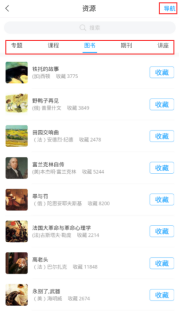
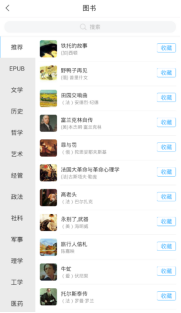
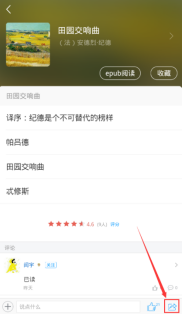

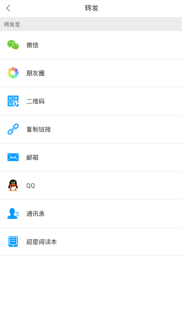
学习是一种信仰!
超星学习通助力打造线上线下混合式金课!
